Jak obnovit omylem smazané hry ve Windows 10
smazali jste někdy omylem složku videoher omylem při používání počítače se systémem Windows 10? To je něco, co se čas od času děje, ale z větší části lidé obvykle odinstalují své hry, protože chtěli, ale později si uvědomí, že by neměli. Ti, kteří právě omylem odstranili hru a přemýšlejí, jak ji získat zpět, se nebojte, protože tento článek by měl stačit k tomu, aby vaše hry byly tam, kde by měly být.
obnovit omylem smazané herní soubory
pokud jste odstranili složku hry & data, pak vám tento příspěvek může pomoci; ale pokud jste hru odinstalovali, budete ji muset znovu nainstalovat stažením nastavení z jejich oficiálních webových stránek. Obnovení hry bez nutnosti přeinstalace závisí na tom, zda byl soubor trvale smazán. Pokud k tomu dojde, není cesty zpět, což znamená, že budete muset znovu nainstalovat hru, abyste ji získali zpět.
pojďme diskutovat o tom, jak tento problém vyřešit podrobněji.
1] Podívejte se do koše
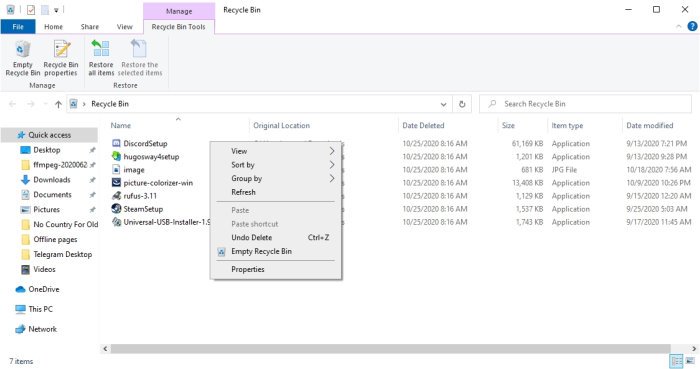
ve většině případů je první místo, kam odstraněný soubor jde, v koši, který je umístěn na ploše. První věc, kterou musíte udělat, je otevřít koš z plochy a rozhlédnout se, zda je váš herní soubor uvnitř.
Pokud tomu tak je, klepněte pravým tlačítkem myši na soubor, vyberte obnovit a odešlete Herní soubor zpět na místo, kde byl původně před odstraněním.
2] k obnovení hry použijte funkci Průzkumníka souborů
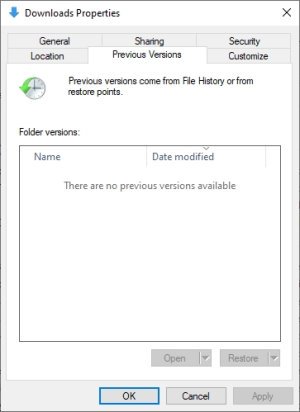
musíme říci, že nástroj Průzkumník souborů v systému Windows 10 je docela dobrý a musí být, protože mnoho uživatelů pravidelně využívá jeho funkcí.
pro ty, kteří chtějí najít herní soubor, který omylem odstranili, vysvětlíme, jak to udělat pomocí Průzkumníka souborů.
nejprve stiskněte klávesu Windows + E pro otevření aplikace a poté přejděte do složky, která obsahovala Herní soubor. Jakmile jste uvnitř složky, klepněte pravým tlačítkem myši zevnitř a vyberte Vlastnosti. Nyní by se mělo objevit malé okno, takže když k tomu dojde, klikněte na kartu, která čte, předchozí verze a odtud byste měli vidět mezeru s předchozími verzemi.
vyberte nedávno odebraný soubor a dokončete stisknutím tlačítka Použít > OK a to by mělo problém vyřešit po restartu systému Windows 10, doufejme.
to bude fungovat pouze v případě, že Historie souborů byla povolena dříve.
3] využijte Obnovení systému
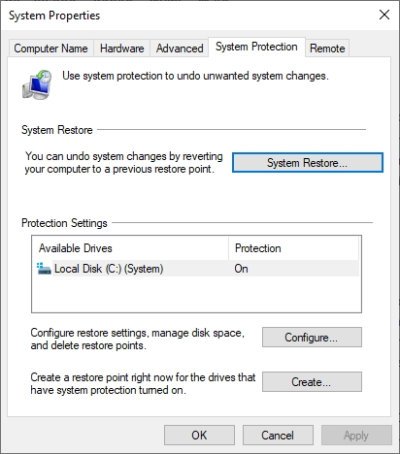
pokud vše selže, posledním krokem je použití Obnovení systému k vrácení herních souborů. To bude fungovat pouze v případě, že jste měli funkci zapnutou dříve, takže mějte na paměti.
Chcete-li to provést, zadejte do vyhledávací oblasti vytvořit bod obnovení a poté stisknutím klávesy Enter na klávesnici zahájíte vyhledávání. Vyberte výsledek se stejným názvem a okamžitě by se mělo objevit nové okno.
odtud klikněte na Ochrana systému > Obnovení systému a poté postupujte podle pokynů pro obnovení herního souboru. Tato možnost není 100 procent ručení, ale je to dobrý, nicméně.
dejte nám vědět, jestli to pomůže.
Leave a Reply